为什么选择黑白激光打印机
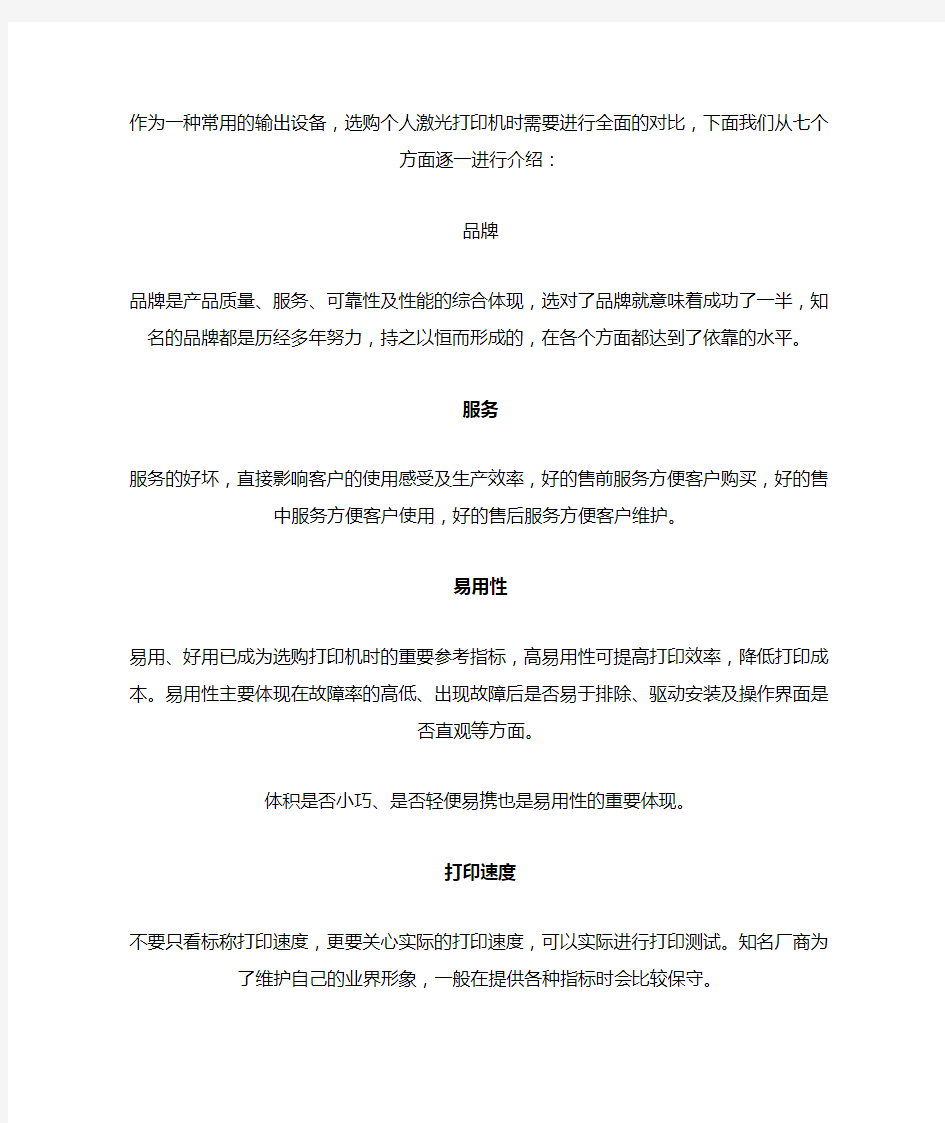
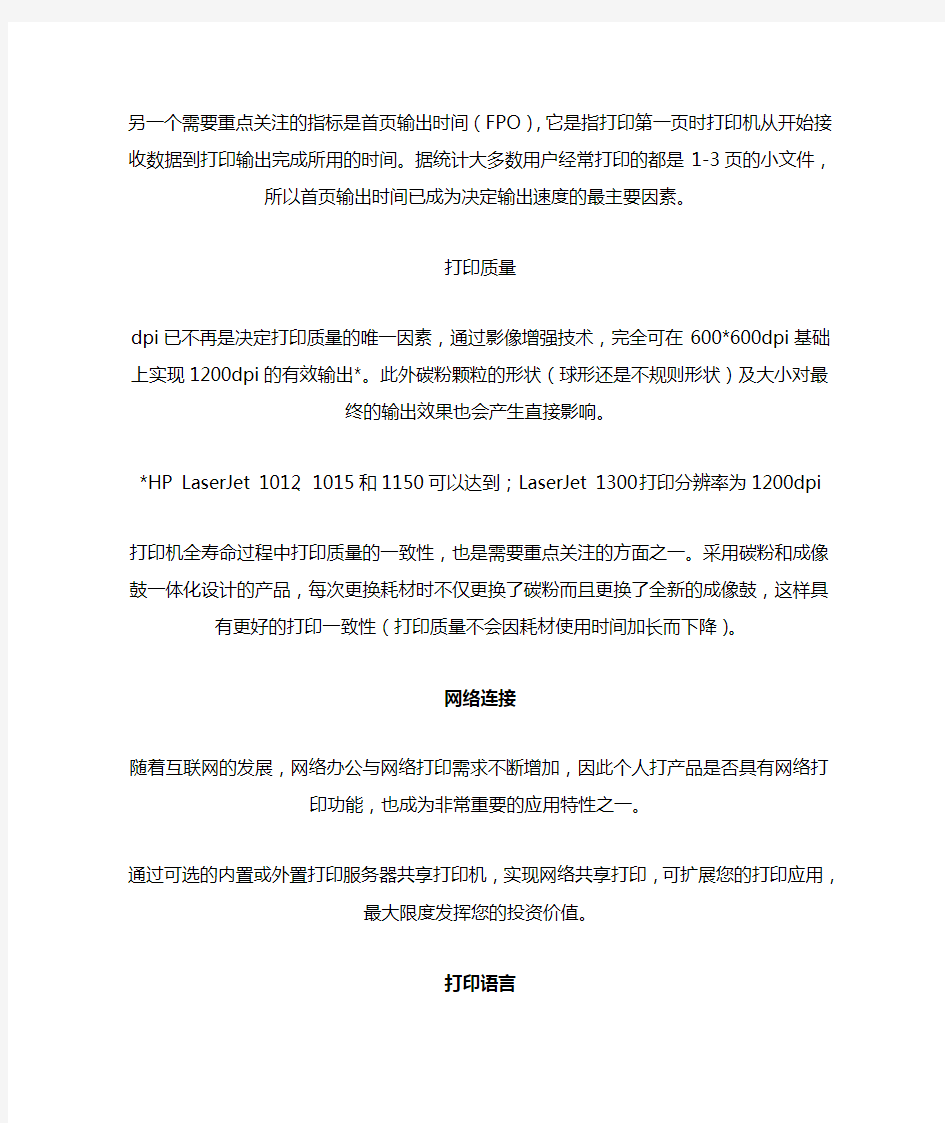
作为一种常用的输出设备,选购个人激光打印机时需要进行全面的对比,下面我们从七个方
面逐一进行介绍:
品牌
品牌是产品质量、服务、可靠性及性能的综合体现,选对了品牌就意味着成功了一半,知名的品牌都是历经多年努力,持之以恒而形成的,在各个方面都达到了依靠的水平。
服务
服务的好坏,直接影响客户的使用感受及生产效率,好的售前服务方便客户购买,好的售中服务方便客户使用,好的售后服务方便客户维护。
易用性
易用、好用已成为选购打印机时的重要参考指标,高易用性可提高打印效率,降低打印成本。易用性主要体现在故障率的高低、出现故障后是否易于排除、驱动安装及操作界面是
否直观等方面。
体积是否小巧、是否轻便易携也是易用性的重要体现。
打印速度
不要只看标称打印速度,更要关心实际的打印速度,可以实际进行打印测试。知名厂商为了维护自己的业界形象,一般在提供各种指标时会比较保守。
另一个需要重点关注的指标是首页输出时间(FPO),它是指打印第一页时打印机从开始接收数据到打印输出完成所用的时间。据统计大多数用户经常打印的都是1-3页的小文件,所以首页输出时间已成为决定输出速度的最主要因素。
打印质量
dpi已不再是决定打印质量的唯一因素,通过影像增强技术,完全可在600*600dpi基础上实现1200dpi的有效输出*。此外碳粉颗粒的形状(球形还是不规则形状)及大小对最
终的输出效果也会产生直接影响。
*HP LaserJet 1012、1015和1150可以达到;LaserJet 1300打印分辨率为1200dpi
打印机全寿命过程中打印质量的一致性,也是需要重点关注的方面之一。采用碳粉和成像鼓一体化设计的产品,每次更换耗材时不仅更换了碳粉而且更换了全新的成像鼓,这样具有更好的打印一致性(打印质量不会因耗材使用时间加长而下降)。
网络连接
随着互联网的发展,网络办公与网络打印需求不断增加,因此个人打产品是否具有网络
打印功能,也成为非常重要的应用特性之一。
通过可选的内置或外置打印服务器共享打印机,实现网络共享打印,可扩展您的打印应
用,最大限度发挥您的投资价值。
打印语言
目前个人激光打印机采用的打印语言主要包括GDI和PCL&PS两种。GDI语言是将打印内容解释成光栅位图,再传送到打印机直接打印;PCL&PS语言是将打印内容解释成标准的页面描述文件,然后由打印机转换成光栅图像进行打印。
采用GDI打印语言的打印机其主要优点是价格较低,但是打印时占用计算机资源较多,对主机性能要求提高;此外由于传输数据量大,不适于实现网络共享。这种打印机比较适合于人数较少,操作系统较简单的办公环境使用。
采用PCL&PS打印语言的打印机由于其采用的是业界标准的打印语言,因此具有较好的兼容性,可广泛支持所有的操作系统;此外由于数据传输量较小,可以很方便的实现网络打印,适用于使用人数较多,操作系统较复杂的办公环境。
性价比
应更加关注总体拥有成本(TCO),即在关注打印机成本的同时,还应考虑耗材成本、耐用性及故障率等指标;耗材成本不仅要看标称打印量,更要看实际打印量。
激光打印机的耗材一般是成像鼓、碳粉、充电辊等,而其中最常更换的就是成像鼓和碳
粉,它们决定了每张纸的打印成本。
高耐用性(大打印负荷)及低故障率,可以有效降低人工干预的次数,提高工作效率。
网络连接性也是品质和性能的一个重要组成部分。通过可选的内置LIO打印服务器共享打印机。利用LIO接口的灵活性及可选的无线LIO内置打印服务器实现无线网络共享,可扩展您的打印选项;使用DIMM插槽,可增加更多的内存、字体或第三方解决方案。
影响打印机品质的因素还有很多,打印过程的任何一环节处理不好,都会造成较大的影响。除了前面讲的几个主要指标之外,软件、驱动程序的没,对打印品质的影响也很大。各个厂商打印机驱动程序中采用的算法不尽相同,这都会影响到数据的传输速度、解释器的解释速度等。另外即使打印分辨率相同,不同打印机输出图像的精美程序也不一样,这还与透镜的精度、激光点的大小,使用碳粉的精细度等有很大的关系。
佳能打印机(MP288)错误清单显示故障排除
佳能打印机(MP288)错误清单显示/ 故障排除 通过以下方式显示错误和警告: - 操作报错是通过警告LED 发出橙色光来加以显示的,而错误信息和它的解决方法则以文字或者标 记的方式显示在LCD 上。 - 打印期间来自于计算机的信息显示在打印机驱动器的状态显示器上。 - 错误代码被打印在EEPROM 打印信息的“操作报错/维修报错记录”(operator call/service call error record)区域内。 当出现操作报错时,以下按钮有效: - ON 按钮:将机器电源断开并再次接通。 - OK 按钮:清除错误,并从错误状态中恢复过来。在某些操作报错中,当该错误的原因消除 后,该错误将自动被清除,这时可能就不再需要点击OK 按钮了。 - Stop按钮:取消产生错误的任务,并清除该错误。 1-1. 操作报错(告警灯显橙色) 故障7段式 故障故障解决 代码LCD 后托盘无纸. [1000] E02 将执掌放置在后托盘内,按OK键. 卡纸. [1300] E03 清除卡纸后按压OK键. 出纸托盘未开启. [1251] E03 在打印机前可能有障碍物.移除后按OK键. 没有安装或没有 正确安装墨盒. [1401] E05 正确地安装墨盒. 如果故障依然存在,该墨盒可能有缺陷.更换新墨盒. 墨盒温度传感器错误. [1403] E05 重装墨盒.如果故障依然存在,该墨盒可能有缺陷更换新墨盒 安装了不支持的墨盒[1485] E05 安装了不支持的墨盒.安装支持的墨盒. 如果故障依然存在,该墨盒可能有 缺陷.更换新墨盒. 墨盒安装位置错误. [1486] E07 安置墨盒至正确位置. 如果故障依然存在,该墨盒可能有缺陷.更新墨盒. 安装多个同色的墨盒. [1487] E07 确认每个墨盒均安装到了正确的对应位置. 如果故障依然存在,该墨盒可 能有缺陷.更换新墨盒. 墨盒物理硬件故障[1682] E15 重新安装墨盒. 如果故障依然存在,该墨盒可能有缺陷.更换新墨盒. 不能识别墨盒. [1684] E14 安装了不被支持的墨盒. 安装能够支持该机型的墨盒. 不能检测墨水剩余量. [1686] E13 更换墨盒. 用空墨盒打印可能会导致机器损坏.。想不更换墨盒继续打印, 按压停止/重置键5秒以上. (该操作将被记录在打印机的EEPROM中,并 致使墨水余量检测功能不可用.) 墨盒安装位置不正确. [1687] E04 重新安装墨盒. 如果故障依然存在,该墨盒可能有缺陷.更换新墨盒. 无墨. [1688] E16 更换墨盒. 用空墨盒打印可能会导致机器损坏. 想不更换墨盒继续打印,按压停止/重置键5秒以上. (该操 作将被记录在打印机的EEPROM中,并致使墨水余量检测功能不可用.) 告警: 废墨吸收垫将满. [1700] E08 更换废墨吸收垫并重置废墨垫计数器值. (详情见2-1, "维修模式.") 按压停止/重置键退出故障, 不更换废墨吸收垫继续打印.但是,当废墨垫量 满后,必须更换吸收垫才能进行打印.
CANONLBP系列激光打印机使用方法指引
. 激光打印机使用方法指南CANON LBP系列 一、功能等B5、A5、16开、8开A4A3+各系列佳能LBP激光打印机A4~幅面,支持各种不同规格尺寸等各种介质。硫酸纸、名片纸、卡纸直接输出各种大型表格,并可输出在制版、印刷厂页/分钟。打印精度1200DPI,适用于家庭、小型打印速度12-22 电脑打印店和机关学校办公等。电压,英文面板显示。附带电源线、联机线、英文驱动程序。机器110V、 WIN31/WINNT4/WIN95/WIN98486以上,使用二、系统要求主机要求操作系统。ME/WIN2000 三、打印机的简易操作具体操用户使用一段时间后会逐渐熟悉。本机操作界面为日文,显示均为英文,作方法:、先将下纸盒放入适当的纸张。(此纸盒为万能纸盒,纸盒下有纸张大小的刻1使纸盒前端的显再旋动左边的绿色旋钮,度槽,您可根据需用放入合适的纸张,请选用手送与纸盒不对应,如果纸张尺寸示尺寸与纸盒所放的纸张尺寸相对应。托盘进纸)、打开电源开关,打印机面板显示灯全亮一下,定影传动部分工作,定影器加2 45秒钟。热,整个预热过程),联机灯亮(オンライン),此时打、预热完毕后,液晶显示(00 READY3,电脑发送打印信号就可正常打印了。(如果联机灯不亮,印机已进入待机状态打印机将无法接收电脑的打印信号)∨键,实行][リセット/打印机自检:按灭联机灯,按[ユ一テイリティ]<键再按4、リセッ[ユ一テイリティ]<键再按打印机将打印一张日文的设置自检页。按二次[ ∨键,打印机将打印另外的功能自检页。/实行]ト、打印机的按键使用:由于打印机的内部都是英文,用户可根据液晶显示的提5 里调节。属性]示进行调节,一般的选项也可在驱动程序的[纸)是由于进入的、打印过程中如果遇到报警声音,显示(41 PRINT CHECK6 ] オンライン键就能正常打印。张尺寸与选择的不同,按两次联机灯[键,打印机能给纸选择]オンライン],按[7、打印机选择进纸纸道:按灭联机灯[指示灯亮为正选用纸道)。用户可根据选择从手送托纸盘或下纸盒进纸(LED ∨键确定即可。/实行]自己的需求选择合适的纸道,再按[リセット给纸选[],按住8、打印机手送托纸盘纸张尺寸的选择:按灭联机灯[オンライン选择自己需要的]给纸选择tray paper size)再按[秒钟左右,液晶显示(择]键8FREE]实行∨键确定即可。(如果是特殊尺寸就选择[纸张尺寸,再按リセット/ ]实行∨键确定)/[(自定义)再按リセット1820例:佳能更改纸张大小. . 1下键出现tray paper size→→右键1次→(1)联机灯按灭→按选纸盒键1次再开机。关机→找到后下键1次→次→右键翻找(FREE)→tray paper 下键按到出现右键按到出现“FEEDER MENU”→(2)联机灯按灭→(确1次A3-B6 纸型)→下键是自由纸张size→右键翻找选mixed sizes(可以选→再开机。定)→关机现在你就可以打任何类型的纸了,注意不要用纸盒里的,用前面进纸的就可以。OK了,或者自己定义纸的尺寸.就或者:在打印机属性里找到对应的纸形,如果受潮或缺少墨粉9、打印机打印出的文字比较淡或不均匀时,可能是墨粉右边的护把硒鼓缺少墨粉就加墨粉,具体方法是:是受潮可用电吹风加热干燥。小
常见打印、复印纸张质量问题以及机器常见故障及处理方法(佳能、惠普打印机)
本文是经编者几年的打印机维修经验总结而来的,虽说是针对“佳能4010B”和“惠普1005”两种打印机机型而写,但好多打印机、复印机都有相似之处,出现的问题也都大同小异,本文都可借鉴使用。文中所介绍的问题都是打印机、复印机比较常见且简单容易维修的问题,文中很少有写打印及机器原理一些的事情,比较适用于打印机维修初学者,所介绍的问题有限,也不免有错误、漏洞的地方,有待于大家的完善与指正,希望此文能给大家带来一些帮助。 为了便于问题的区分,我们把问题分类,分成两部分来写,一部分是“常见打印、复印纸张质量问题”,主要是针对打印出来的纸张产品所存在的一些问题,来判断问题原因所在、及维修;另一部分是“机器常见故障及处理方法”主要是针对打印机工作异常,例如:卡纸、多张送纸、有杂音等,根据故障信息提示来判断问题的原因所在及处理方法。 常见打印、复印纸张质量问题 一、有横线 1.大刮板有问题;大刮板上有异物或大刮板长期使用出现 破口导致; 2.感光鼓磨损,表面有圆圈; 3.废粉仓里废粉过多,需清理; 二、有竖线 1.充电辊的问题,充电辊质量不好在感光鼓上有破口的情 况下导致的; 三、有小点,主要看点的位臵与是否有规律 1.感光鼓磨损或被尖锐的物体碰伤产生了破口导致; 2.充电辊上有脏物、碳粉或颗粒状物体; 3.请看一下原稿与扫描台玻璃上是否有脏物; 四、纸张全黑
1.供粉辊上的弹簧断了或与硒鼓侧边盖的铁片接触不良; 2.充电辊没上; 3.硒鼓上的铁片与机器接触不良; 4.固定感光鼓一头的铁柱被脏物(胶布、胶…)粘住不通 电; 5.定影组件或机器长期工作程序出错(不常见); 五、一边深一边浅 1.感光鼓长期使用磨损造成的,更换新的; 2.激光器受脏需要清理,建议不要在太潮、太脏、灰尘太 多的房间工作; 3.供粉辊一头或两头的塑料垫圈忘上了; 4.原装硒鼓上的拉簧忘上了; 5.供粉辊损坏(不常见),可以更换试试; 6.组合硒鼓时两半缝隙两边的顶簧没安装到位; 六、字体深浅不一 1.首先看一下是不是碳粉不足,需要加粉; 2.供粉辊表面供粉不匀,可以更换供粉、小刮板试试,(小 刮板用酒精清理可以不更换); 3.碳粉质量不好,碳粉颗粒粗、适应性差,供粉辊略有供 粉不匀现象就会导致; 4.激光器受脏,可以打开激光口护盖用棉签轻擦一下激光 口;
激光打印机
目录 一 Canon佳能(5款)……………………………2—3页 二 HP 惠普 (10款)………………………………4—7页 三 Brother兄弟(10款)………………………8—10页 四 lenovo联想(10款)…………………………11—13页 五 RICOH理光(7款)……………………………14—15页 六 Xerox富士施乐(10款)……………………16—19页 七 Samsung三星(8款)…………………………20—22页 八柯尼卡美能达 (10款) …………………………23—27页
一 Canon佳能(5款) 序号:1 LBP2900系统集成费 最高限价:≤1150.0元 序号:2 iCMF4012G 最高限价:≤1720.0元 序号:3 iCMF4322dG 最高限价:≤2150.0元
序号:4 iCMF4330dG 最高限价:≤2730.0元 序号:5 (佳能) LBP5960系统集成费最高限价:≤27999.0元
二 HP 惠普 (10款) 序号:1 HP LaserJet P1008 最高限价:≤1020.0元 秒;打印速度:16PPM 序号:2 HP LaserJet P4015n(标配三年服务) 服务费 最高限价:≤12200.0元 序号:3 HP LaserJet P4515n(标配三年服务) 服务费 最高限价:≤16300.0元
序号:4 HP LaserJet P2055d 最高限价:≤2550.0元 秒;打印速度:35PPM 序号:5 HP LaserJet P2035n 最高限价:≤2980.0元 幅面打印机,首页输出时间:8 序号:6 HP LaserJet 5200L 最高限价:≤6120.0元 秒;打印速度:25PPM
佳能LBP打印机使用指南
左边:中间:右边: 1. 离线脱机 1. 准备就绪 1. 工作设置(上) 2. 工作取消 2. 错误信息 2. 状态重置(下) 3. 进纸选择 3. 工作状态 3. 重新建立(左) 4. 效果设置(右) 5.执行 打印纸张规格设置如下:电脑桌面-开始菜单-设置-打印机和传真-右键选择您的打印机-打印首页选项。 佳能 00---- 02---- 11---- 12---- 13---- 14---- 16---- 17---- 41--- 5F-50 5F-51 5F-54/55 佳能 1 2按→键一下. 3按→键13下 4按→键一下, 佳能 1、开机正常预热后,按灭联机灯. 2、按→键一下.再按↓键一下. 3、按→键13下, 再按↓键一下. 4、按→键一下, 再按↓键一下. 只要发现单词“language”ENGLISH,就可以按“实行”确定。 佳能CANON LBP-840/850/870/880 日文转英文的方法 1、开机正常预热后,按灭联机灯. 2、按→键一下.再按↓键一下. 3、按→键9下, (出现:=二木丿]) 再按↓键一下.
4、按→键一下(见到:ENGLISH), 再按↓键一下,立即变回英文! 佳能CANON LBP-720/730/740/750 日文转英文的方法 1、开机正常预热后,按灭联机灯. 2、按→键一下.再按↓键一下. 3、按→键8下, 再按↓键一下. 4、按→键一下, 再按↓键一下 佳能 A6\46 A0- A0- A4- E0 DRUM W E8…… 5F- ( 如果拔掉打印线问题消失,将是与数据传输有关,重起电脑) 5F-51 SERVICE……激光头故障 5F-54 SERVICE 070 主电机问题(彩机) 5F-54/55 机器两侧排气风扇出现故障,停转或卡死。(黑白型号机器)5F-55 SERVICE 030 鼓架废粉满(彩色机) 98 DRUM CHEK 鼓计数器故障 99 ITD UNIT、CHK 11……没纸12……仓门没关紧 13……夹纸14……没鼓,或检测不到 16……碳粉少17……纸仓没有纸 41……纸张大小设置不对
黑白激光打印机的成像原理
黑白激光打印机的成像原理 激光打印机是精密的机械系统,它利用光、电、热的物理、化学原理通过相互作用输出文字或图像,这些复杂的过程都由一个电子控制系统来实现,称为电子显像系统。'静电成像'的理论是美国人卡尔逊首先提出的,因此也称为卡尔逊法,或称为放电成像法。基本过程可分为充电、曝光、显影、转印、定影、清洁、消电7个步骤,其中5个步骤是围绕电子显像系统进行的。由于电子显像系统所采用显影剂的不同(磁性显影剂和非磁性显影剂),我们就大致可以把电子显像系统分为磁性显影和非磁性显影电子显像系统两种。 一.磁性显影电子显像系统工作原理 惠普、佳能系列黑白激光打印机大多采用了磁性显影方式。该方式下的显影碳粉的提供主要由固定不动的磁芯和包在其外的磁辊套筒来提供。下面进行具体说明,粉盒示意图如下。 图2.1.1 1. 充电 即是对感光鼓进行充电,对感光鼓表面施加一层均匀的负电荷,使得感光鼓表面产生一个均匀的负电势层并维持这个常数电势。感光鼓表面光导体材料在不见光的情况下为绝缘体,呈中性状态,不带有任何电荷。要实现在光导体表面的'静电潜像',首先必须要在光导
体表面进行充电,使之带电。激光打印机对感光鼓充电的方法,因机型不同而采用的具体充电方法也有不同。早期生产的激光打印机采用电极丝及栅网复合结构充电的较多。当高压发生器送到电极丝一个高压电后,电极丝与栅网之间形成一个强电场,并释放出电晕。使电极丝与感光鼓之间的空气发生电离,空气离子向感光鼓表面迁移,使感光鼓表面充满电荷。这种方法能使感光鼓表面荷电均匀,但同时也产生大量的负离子(臭氧)。臭氧聚集到一定量时,对人体是有害的。现代生产的激光打印机大部分都采用充电辊充电,由于采用接触式充电方式,不需要很高的充电电压,且没有臭氧产生,但由于电离尘的积存,增加了对感光鼓的磨损,也会有充电不均匀的现象。二者示意图如下。 图2.1.2 图2.1.3 2.扫描曝光 就像我们用笔在纸上写字一样,扫描曝光的工具是用激光束在感光鼓上进行“书写”曝光,这幅文字或图像是不可见的,这就是我们所说的“静电潜像”。感光鼓被充电后,当激光光束中有光部分照到其表面的某个区域时,称为曝光。经曝光后的地方电阻率明显地降低,表面的电荷与界面的电荷便中和消失,同时由于光导材料在不见光情况下良好的绝缘性能,未经曝光的表面电荷仍保持不变,即形成一层静电潜像。
canon 1820 激光打印机维修代码表
边:中 间:右边: 1. 离线脱机 1. 准备就 绪 1. 工作设置 (上) 2. 工作取消 2. 错误信 息 2. 状态重置 (下) 3. 进纸选择 3. 工作状 态 3. 重新建立 (左) 4. 效果设置 (右) 5.执行 回答人的补充 2011-03-28 00:12 打印纸张规格设置如下:电脑桌面-开始菜单-设置-打印机和传真-右键选择您的打印机-打印首页选项。 佳能 CANON LBP-850/880/910/1810/1820 激光打印机常见提示和故障代码 00----机器正常,可以联机打印。 02----机器预热,准备使用。 11----机器缺纸,请加纸。 12----机器上门未关好,请检查并关好。 13----机器卡纸,请清除纸再重新开机或后门没关好。 14----机器未检测到硒鼓,请检查硒鼓是否安装好。 16----机器的墨粉缺少,请加墨粉。 17----机器没有装入下纸盒或下纸盒没有放入纸张。 41--- 机器选用纸张尺寸或方向与电脑选用的纸张不对。 5F-50 机器的定影器损坏或没有定影电压。 5F-51 没有检测到激光束,可能是激光偏转马达损坏或硒鼓没装好。 5F-54/55 机器两侧排气风扇出现故障,停转或卡死,加点机油即可。 佳能彩色激光打印机中日文转换和对照 佳能 CANON LBP-2040/2050 彩色激光打印机日文转换英文的方法 1开机正常预热后,按灭联机灯. 2按→键一下.再按↓键一下. 3按→键13下, 再按↓键一下. 4按→键一下, 再按↓键一下. 只要发现英文单词“language”ENGLISH,就可以按“实行”确定。 佳能 CANON LBP-2160/2260/2360/2300 彩色激光打印机日文转换英文的方法 1、开机正常预热后,按灭联机灯. 2、按→键一下.再按↓键一下. 3、按→键13下, 再按↓键一下.
佳能Canon喷墨打印机常见故障与解决方案(doc 20页)
佳能Canon喷墨打印机常见故障与解决方案(doc 20页)
更多企业学院: 《中小企业管理全能版》183套讲座+89700份资料 《总经理、高层管理》49套讲座+16388份资料 《中层管理学院》46套讲座+6020份资料 《国学智慧、易经》46套讲座 《人力资源学院》56套讲座+27123份资料 《各阶段员工培训学院》77套讲座+ 324份资料 《员工管理企业学院》67套讲座+ 8720份资料 《工厂生产管理学院》52套讲座+ 13920份资料 《财务管理学院》53套讲座+ 17945份资料 《销售经理学院》56套讲座+ 14350份资料 《销售人员培训学院》72套讲座+ 4879份资料 佳能Canon喷墨打印机常见故障及解决方案Canon BJC-7000/7100 1、最大幅面:A4+ 2、分辩率:1200*600 3、所用墨盒:BC-60 700页/墨盒,BC-61 250页/墨水盒,BC-62e 80页/墨水盒 墨盒组合:BC-60/BC-61,BC-60/BC-62e 4、打印速度:8张/分(黑墨盒),5张/分(彩墨盒) 5、操作系统:DOS、WIN3.X/95/98/2000、NT4.0 6、缓存:256KB(输入缓存) 7、内置控制模式:佳能扩展模式
8、接口:并口 9、维修功能: 缺纸或卡纸错亮响2声 墨水用完错(BC-60)亮响3声 墨水用完错(BC-61/62PHOTO)亮响4声 BJ墨盒错亮响5声 废墨警告错亮响6声 BJ墨盒过热错亮响7声 送纸器错亮响8声 多方面硬件错亮响9声 10、喷嘴检测:按RESUME键听到鸣叫3声后松手,测试开始。(BJC-7100) 按POWER键听到鸣叫2声后松手,测试开始。(BJC-7000) 11、清洗操作:开机后,按住RESUME键听到鸣叫1声后松手,清洗开始。 Canon BJC-8200 1、最大幅面:A4 2、分辩率:1200*1200 3、打印头:BJ-50(需要6个不同颜色的墨水盒支持打印) 每种颜色256个喷嘴(黑、青、品红、黄、PHOTO青、PHOTO 品红) 4、所用墨水盒:BCI-5C/482张、BCI-5M/120张、BCI-5Y/84张(彩色墨水盒)、BCI-5BK/370张黑墨水盒、BCI-5PM/132张、BCI-5PC/132张(照片彩色墨水盒) 5、打印速度:3张/分(单色)、3张/分钟(彩色) 6、操作系统:WIN95/98/2000、NT4.0、Mac OS8.1 7、常驻控制模式:佳能扩展模式 8、缓存:80KB 9、接口:并口(IEEE、ECP)、USB 10、维修功能: 供纸错黄灯亮响2声 卡纸错黄灯亮响3声 墨水用完黄灯亮响4声 无墨盒黄灯亮响5声 错误安装墨盒黄灯亮响6声 墨盒错黄灯亮响7声 废墨满错黄灯亮响8声 11、喷嘴检测:通电后,按RESUME键听到鸣叫2声后松手。 12、清洗操作:通电后,按RESUME键听到鸣叫1声后松手。
佳能Canon喷墨打印机常见故障及解决方案
佳能Canon 喷墨打印机常见故障及解决方案 Canon BJC-7000/7100 1、最大幅面:A4+ 2、分辩率:1200*600 3、所用墨盒:BC-60 700 页/墨盒,BC-61250 页/墨水盒,BC-62e 80 页/墨水盒 墨盒组合:BC-60/BC-61 ,BC-60/BC-62e 4、打印速度:8 张/分(黑墨盒),5 张/ 分(彩墨盒) 5、操作系统:DOS、WIN3.X/95/98/2000 、NT4.0 6 、缓存:256KB (输入缓存) 7、内置控制模式:佳能扩展模式 8 、接口:并口 9、维修功能: 缺纸或卡纸错亮响 2 声 墨水用完错(BC-60 )亮响 3 声 墨水用完错(BC-61/62PHOTO )亮响 4 声 BJ 墨盒错亮响5 声 废墨警告错亮响6 声 BJ 墨盒过热错亮响7 声 送纸器错亮响8 声 多方面硬件错亮响9 声 10、喷嘴检测:按RESUME 键听到鸣叫3 声后松手,测试开始。(BJC-7100 ) 按POWER 键听到鸣叫 2 声后松手,测试开始。(BJC-7000 ) 11、清洗操作:开机后,按住RESUME 键听到鸣叫1 声后松手,清洗开始。 Canon BJC-8200 1 、最大幅面:A4 2 、分辩率:1200*1200 3、打印头:BJ-50 (需要6 个不同颜色的墨水盒支持打印) 每种颜色256 个喷嘴(黑、青、品红、黄、PHOTO 青、PHOTO 品红) 4 、所用墨水盒:BCI-5C/482 张、BCI-5M/120 张、BCI-5Y/84 张(彩色墨水盒)、BCI-5BK/370 张黑墨水盒、PM/132 张、BCI-5PC/132 张(照片彩色墨水盒) 5、打印速度: 3 张/ 分(单 色)、3 张/ 分钟(彩色) 6、操作系统:WIN95/98/2000 、NT4.0 、Mac OS8.1 7、常驻控制模式:佳能扩展模式 8 、缓存:80KB 9 、接口:并口(IEEE 、 ECP)、USB 10、维修功能: 供纸错黄灯亮响2 声 BCI-5
黑白激光打印机工作原理
第一章激光打印机工作原理 1、激光打印机的工作原理 激光打印机的工作原理是通过ROS发射激光扫描在带有负电荷的DRUM 表面,形成不可视的静电潜像,吸附碳粉形成图像、文字,经过加热加压的方式将其熔着的过程。如下图所示:从步骤1至步骤5及步骤7在DRUM 表面重复进行操作,此时用纸按步骤4至步骤6通过。
工作原理的概要图 MARIO/HOTARU概要图
MAX概要图 HAKUBA 概要图
SIMBA概要图
1.2工作原理的说明 1、带电 这个步骤是使DRUM表面带上均匀的负电荷 EP Cartridge内部的BCR(Bias Charge Roll)产生电荷。BCR是有导 电性的材料构成,装配时与DRUM接触,高压电源板(HVPS)供电给BCR, BCR与DRUM的微小间隙进行放电,放电的电压是负直流电压(DC)与交 流电压(AC)相叠加的电压组成。负直流电压约为-330V,交流电压约 为1.6~2.0KV P-P。 BCR和DRUM表面的交流放电将前一个打印周期残留电荷消除,再次加负 的直流电压到BCR上,使DRUM带上均匀的负电荷。 DRUM表面是用光电导体(Photoconductive Layer )材料锘锶合金做成 的,DRUM内侧部分是用导电体(Conductive Layer)材料做成的。
2、露光 这个步骤是ROS发射激光束(LASER BEAM)在带负电荷的DRUM表面进行形成不可视的静电潜像 激光束(LASER BEAM)是由ROS内的激光二极管发射出来,通过ROS内POLY MIRROR的回转固定向DRUM表面进行扫描 激光束(LASER BEAM)是根制PRINTER DIODE 信号来调整的。如:画像点黑时,DIODE信号ON;无画像时,DIODE信号OFF。 DRUM表面被激光束照射后,光电导层的内部产生电子空穴(导电体激励电子,在价电子带上生成空穴)。导电体表面的引力使电子向内部运动,空穴则向光电导层表面移动,外表面的负电荷与空穴结合从而使光电导层表面的负电荷减少。从而使DRUM表面负电荷减少(电位上升)的部分形成不可视的静电潜像。
佳能打印机故障指南
佳能打印机(MP288) 通过以下方式显示错误和警告: - 操作报错是通过警告LED 发出橙色光来加以显示的,而错误信息和它的解决方法则以文字或者标记的方式显示在LCD 上。 - 打印期间来自于计算机的信息显示在打印机驱动器的状态显示器上。 - 错误代码被打印在EEPROM 打印信息的“操作报错/维修报错记录”(operator call/service call error record)区域内。 当出现操作报错时,以下按钮有效: - ON 按钮:将机器电源断开并再次接通。 - OK 按钮:清除错误,并从错误状态中恢复过来。在某些操作报错中,当该错误的原因消除 后,该错误将自动被清除,这时可能就不再需要点击OK 按钮了。 - Stop按钮:取消产生错误的任务,并清除该错误。 1-1. 操作报错 (告警灯显橙色) 故障 7段式 故障故障解决 代码 LCD 后托盘无纸. [1000] E02 将执掌放置在后托盘内,按OK键. 卡纸. [1300] E03 清除卡纸后按压OK键. 出纸托盘未开启. [1251] E03 在打印机前可能有障碍物.移除后按OK键. 没有安装或没有 正确安装墨盒. [1401] E05 正确地安装墨盒. 如果故障依然存在,该墨盒可能有缺陷.更换新墨盒. 墨盒温度传感器错误. [1403] E05 重装墨盒.如果故障依然存在,该墨盒可能有缺陷更换新墨盒安装了不支持的墨盒 [1485] E05 安装了不支持的墨盒.安装支持的墨盒. 如果故障依然存在,该墨 盒可能有缺陷.更换新墨盒. 墨盒安装位置错误. [1486] E07 安置墨盒至正确位置. 如果故障依然存在,该墨盒可能有缺陷.更 新墨盒. 安装多个同色的墨盒. [1487] E07 确认每个墨盒均安装到了正确的对应位置. 如果故障依然存在,该 墨盒可能有缺陷.更换新墨盒. 墨盒物理硬件故障 [1682] E15 重新安装墨盒. 如果故障依然存在,该墨盒可能有缺陷.更换新墨盒. 不能识别墨盒. [1684] E14 安装了不被支持的墨盒. 安装能够支持该机型的墨盒. 不能检测墨水剩余量. [1686] E13 更换墨盒. 用空墨盒打印可能会导致机器损坏.。想不更换墨盒继 续打印,按压停止/重置键 5秒以上. (该操作将被记录在打印机 的EEPROM中,并致使墨水余量检测功能不可用.) 墨盒安装位置不正确. [1687] E04 重新安装墨盒. 如果故障依然存在,该墨盒可能有缺陷.更换新墨 盒. 无墨. [1688] E16 更换墨盒. 用空墨盒打印可能会导致机器损坏. 想不更换墨盒继续打印,按压停止/重置键 5秒以上. (该操 作将被记录在打印机的EEPROM中,并致使墨水余量检测功能不可用.) 告警: 废墨吸收垫将满. [1700] E08 更换废墨吸收垫并重置废墨垫计数器值. (详情见 2-1, "维修模式.") 按压停止/重置键退出故障, 不更换废墨吸收垫继续打印.但是,当 废墨垫量满后,必须更换吸收垫才能进行打印.
各系列佳能LBP激光打印机代码及维修
各系列佳能LBP激光打印机 A4-A3+幅面,支持16开、8开A4、A5、B5等各种不同规格尺寸直接输出各种大型表格,并可输出在硫酸纸、名片纸、卡纸等各种介质。 ●打印速度12-22页/分钟。打印精度1200DPI,适用于家庭、小型印刷厂制版、电脑打印店和机关学校办公等。 ●机器110V电压,英文面板显示,使用英文驱动程序。如果没有,可在adaoz连接地址下载。 二、系统要求 ●主机要求586以上,使用WIN31/WINNT4/WIN95/WIN98、ME/WIN2000操作系统。三、打印机的简易操作 ●本机操作介面为日文,显示均为英文,用户使用一段时间后会逐渐熟悉。具体操作方法: 1、先将下纸盒放入适当的纸张。(此纸盒为万能纸盒,纸盒下有纸张大小的刻度槽,您可根据需用放入合适的纸张,再旋动左边的绿色旋钮,使纸盒前端的显示尺寸与纸盒所放的纸张尺寸相对应。如果纸张尺寸与纸盒不对应,请选用手送托盘进纸) 2、打开电源开关,打印机面板显示灯全亮一下,定影传动部分工作,定影器加热,整个预热过程45秒钟。 3、预热完毕后,液晶显示(00 READY),联机灯亮(オンライン),此时打印机已进入待机状态,电脑发送打印信号就可正常打印了。(如果联机灯不亮,打印机将无法接收电脑的打印信号) 4、打印机自检:按灭联机灯,按[ユ一テイリティ]<键→再按[リセット/实行]∨键,打印机将打印一张日文的设置自检页。按二次[ユ一テイリティ]<键→再按[リセット/实行]∨键,打印机将打印另外的功能自检页。 5、打印机的按键使用:由于打印机的内部都是英文,用户可根据液晶显示的提示进行调节,一般的选项也可在驱动程序的[属性]里调节。 6、打印过程中如果遇到报警声音,显示(41 PRINT CHECK)是由于进入的纸张尺寸与选择的不同,按两次[オンライン] 键就能正常打印。 7、打印机选择进纸纸道:按灭联机灯[オンライン],按[给纸选择]键,打印机能选择从手送托纸盘或下纸盒进纸(LED指示灯亮为正选用纸道)。用户可根据自己的需求选择合适的纸道,再按[リセット/实行]∨键确定即可。 8、打印机手送托纸盘纸张尺寸的选择:按灭联机灯[オンライン],按住[给纸选择]键8秒钟左右,液晶显示(tray paper size)再按[给纸选择]选择自己需要的纸张尺寸,再按[リセット/实行]∨键确定即可。(如果是特殊尺寸就选择FREE(自定义)再按[リセット/实行]∨键确定) 9、打印机打印出的文字比较淡或不均匀时,可能是墨粉受潮或缺少墨粉,如果是受潮可用电吹风加热干燥。缺少墨粉就加墨粉,具体方法是:把硒鼓右边的护鼓片的铁丝往外拿开,用把小一字镙丝刀把右边凸起的黑塑料盖用力撬开,小心地把黑塑料盖取下来,再把粉盒那部分的白色塑料盖打开,加入适量质量好的墨粉,盖好后将黑塑料盖复位,把护鼓片的铁丝上好。加粉过程中注意保护硒鼓不要被损伤。(墨粉可用HP6L的墨粉) 10、浓度调节:按灭联机灯[オンライン],按[セットァップ]>键,显示(CONTROL)菜单,按[リセット/实行]∨键,进入(CONTROL)的子菜单,按[セットァップ]>键直到显示(toner density)项,再按[リセット/实行]∨键,显示打印机当前使用的浓度档数,用户可根据实际情况按[セットァップ]>键选择需要的浓度档数按[リセット/实行]∨键确定,再按联机灯[オンライン]退出即可。
佳能IR复印机安装及维修常见问题解答
Ver.20121016-2 Delighting You Always 佳能IR复印机安装及维修常见问题解答 ?什么是MG服务-P1 ?远程亦能简要介绍-P1 ?iR23系列低速机设置8K/16K纸形打印/复印方法 -P1 ?iR25系列低速机设置8K/16K纸形打印/复印方法 -P3 ?iR23系统ID卡功能复印时中间有黑线 -P4 ?iR25系统ID卡功能复印时中间有黑线 -P4 ?iR23系列复印机换图像处理板后复印出现黑条 -P4 ?iR23系列复印全白没图像 -P4 ?iR25系列复印机安装新机搅拌墨粉方法 -P5 ?iR25系列复印机系统管理密码 -P6 ?IR25系列不显示中文设置方法 -P6 ?复印机使用过程中屏幕显示“稿台玻璃上有赃污” -P6 ?iR ADVANCE C2000 系列常见维修模式应用-P6 ?IRADVC2020前后USB端口无法使用 -P7 ?发送功能失败常见错误代码说明 -P7 ?常见复印机耗材/整机寿命表 -P8 ?SST工具中英文对照说明-P9 佳能(中国)有限公司重庆分公司S&S部门
1.什么是MG服务 1)在约定的合同期间内,佳能认证工程师定期上门进行复印机的维修保养。 2)用户无需承担机器的耗材、维修以及服务费用,仅根据每月复印或打印的张数计费。 2.远程亦能简要介绍 远程亦能服务是佳能办公设备智能化与主动服务理念的完美结合,是通过互联网连接设备和服务器,为终端用户提供主动服务、自动仪表收集、耗材库存管理和系统固件自动升级等服务。从而解决了客户出现问题后宕机时间长,无问题时多次被打扰的状况,提升了错误发生到解决问题的效率。 3.IR低速机(IR23系列)设置8K/16K纸形打印/复印方法1.1.复印机设置部分 1)维修模式进入:先按“附加功能”键,然后按“#”键,进入维修模式。 2)选择“Service’s Choice”按OK键→选择“PRINTER SETTING”按OK键→ 选择“Define U1 Paper Size”按OK键→选择8K按OK键→选择“Define U2 Paper Size”按OK键→选择16K按OK键→按复位键退出维修模式 3)按附加功能键→选择“常规设置”按OK键→选择“K尺寸/B尺寸原稿”按 OK键→选择“使用8K/16K格式”按OK键→按“复位键”退出维修模式 4)做完这步要关机重新启动复印机。 5)此设置不针对纸盒位置,任何纸盒都可以。纸盒的拨杆也要对应8K或16K。 6)放入8K或16K的纸张就可以了。 1.2.驱动程序设置部分 1)在Windows开始菜单中,进入“打印机与传真”。 2)进入IR2318L打印机“属性”→“打印首先项”
常见佳能喷墨印机维修指南
常见佳能喷墨打印机维修指南 打印机,尤其是喷墨打印机,在普通消费者的应用中极其广泛。但广泛的应用除了给消费者们带来便利之外,也给消费者们带来了烦恼。这烦恼就是打印机出现故障的时候。有什么方法或者良药能够在出现烦恼的时候一解忧愁呢?答案自然是维修的妙方。因此,笔者整理了佳能系列喷墨打印机的维修技巧和实战中的经验,并将这些资料汇总。相信这些资料必能在您维修佳能打印机时派上用场。 下面,笔者就按照打印机的型号和维修方式分类,首先介绍的是佳能BJC7000、7100系列打印机的维修方法。//本文转自 BJC7000/7100系列打印机维修技巧汇总 1、最大打印幅面:A4+ 2、最大分辩率:1200*600dpi 3、所用墨盒:BC-60 700页/墨盒, BC-61 350页/墨水盒,BC-62e 150页/墨水盒墨盒组合:BC-60/BC-61,BC-60/BC-62e 4、打印速度:8张/分(黑墨盒)、5张/分(彩墨盒) 5、操作系统:DOS、WIN3.X/95/98/ME/2000/XP、NT4.0 6、缓存:256KB(输入缓存) 7、内置控制模式:佳能扩展模式 8、接口:并口 9、维修功能: (用户可排除故障) 出错状态电源灯蜂呜器 缺纸或卡纸错亮响2声 墨水用完错(BC-60)亮响3声 墨水用完错(BC-61/62PHOTO)亮响4声 BJ墨盒错亮响5声 废墨警告错亮响6声 BJ墨盒过热错亮响7声 (用户不可排除故障) 打印位置校正错闪烁2次8声 原始位置错闪烁3次8声 清洁错闪烁4次8声 送纸器错闪烁5次8声 打印机温度错闪烁6次8声 废墨满错闪烁7次8声 EEPROM错闪烁9次8声 ROM错闪烁10次8声 RAM错闪烁11次8声 小车马达错闪烁12次8声 进纸马达错闪烁13次8声 多方面硬件错闪烁14次8声 10、EEPROM重置: A、先按着RESUME键,然后按POWER键开机。 B、当指示灯亮时,按着POWER键不放,双击RESUME键。 C、同时松开POWER健和RESUME键,此时进入维修状态。
佳能系列激光打印机网络打印机设置
佳能系列激光打印机网络打印机设置.txt我爸说过的最让我感动的一句话:“孩子,好好学习吧,爸以前玩麻将都玩儿10块的,现在为了供你念书,改玩儿1块的了。”佳能系列激光打印机网络打印机设置 -------------------------------------------------------------------------------- 可能很多人会问打印机网络打印不是很简单吗,设成共享不就行了,但这只是普通意义上的网络打印,比如说你有二台电脑组成一个对等网,只有一台电脑上装有打印机,另一台通过网络共享使用这台打印机,但是如果装有打印机的电脑没开怎么办,打印机网卡会解决你的问题,打印机装有网卡的话,就会有一个独立的IP地址,就像一台电脑一样,不再依赖电脑就可以实现网络打印,这才是真正意义上的网络打印。可能很多人对这个不熟,不要紧,下面就以佳能激光打印机为例,让我们一起来实现吧。 1、拆开机上的网卡,找到网卡的上标明的物理地址标签,例如像是00:80:92 B5:A4”这样的就是了。标签可能在网卡的外面接口旁边,也可能在卡里面的电路板上。 2、进入windows的MS-DOS,C:\> (分配IP地址给打印机) 运行:arp -s 168.192.10.18 00:80:92 B5:A4 [回车] 注:168.192.10.18是我分配给我的激光打印机的IP地址,各位的IP地址网段可能不一定是168.192.10的,视自己的情况而定。 3、在WINDOWS2000/XP里,可以在“开始”里点击打开“运行”栏,输入:arp -s 168.192.10.18 00:80:92 B5:A4[确定] 系统执行上述命令完后,检查分配给打印机的IP地址是否生效: 执行:ping 168.192.10.18 [回车]* 如果出现反馈信息正确,说明分配的IP已经生效。否则,要重启打印机,再执行:ping 168.192.10.18 [回车](也可以在WINDOWS 的“开始”里点击打开“运行”栏,输入:ping 168.192.10.18 [确定]即可)。 4、当上述方法仍无法给打印机设置IP时,只能先打印出机器的原IP地址:例如:对LBP880的设置,在面板上按灭联机灯,按左右向箭头键,选择"setup print"菜单打印出下面信息: *** Configuration report ***
为什么选择黑白激光打印机
作为一种常用的输出设备,选购个人激光打印机时需要进行全面的对比,下面我们从七个方 面逐一进行介绍: 品牌 品牌是产品质量、服务、可靠性及性能的综合体现,选对了品牌就意味着成功了一半,知名的品牌都是历经多年努力,持之以恒而形成的,在各个方面都达到了依靠的水平。 服务 服务的好坏,直接影响客户的使用感受及生产效率,好的售前服务方便客户购买,好的售中服务方便客户使用,好的售后服务方便客户维护。 易用性 易用、好用已成为选购打印机时的重要参考指标,高易用性可提高打印效率,降低打印成本。易用性主要体现在故障率的高低、出现故障后是否易于排除、驱动安装及操作界面是 否直观等方面。 体积是否小巧、是否轻便易携也是易用性的重要体现。 打印速度 不要只看标称打印速度,更要关心实际的打印速度,可以实际进行打印测试。知名厂商为了维护自己的业界形象,一般在提供各种指标时会比较保守。 另一个需要重点关注的指标是首页输出时间(FPO),它是指打印第一页时打印机从开始接收数据到打印输出完成所用的时间。据统计大多数用户经常打印的都是1-3页的小文件,所以首页输出时间已成为决定输出速度的最主要因素。 打印质量 dpi已不再是决定打印质量的唯一因素,通过影像增强技术,完全可在600*600dpi基础上实现1200dpi的有效输出*。此外碳粉颗粒的形状(球形还是不规则形状)及大小对最 终的输出效果也会产生直接影响。
*HP LaserJet 1012、1015和1150可以达到;LaserJet 1300打印分辨率为1200dpi 打印机全寿命过程中打印质量的一致性,也是需要重点关注的方面之一。采用碳粉和成像鼓一体化设计的产品,每次更换耗材时不仅更换了碳粉而且更换了全新的成像鼓,这样具有更好的打印一致性(打印质量不会因耗材使用时间加长而下降)。 网络连接 随着互联网的发展,网络办公与网络打印需求不断增加,因此个人打产品是否具有网络 打印功能,也成为非常重要的应用特性之一。 通过可选的内置或外置打印服务器共享打印机,实现网络共享打印,可扩展您的打印应 用,最大限度发挥您的投资价值。 打印语言 目前个人激光打印机采用的打印语言主要包括GDI和PCL&PS两种。GDI语言是将打印内容解释成光栅位图,再传送到打印机直接打印;PCL&PS语言是将打印内容解释成标准的页面描述文件,然后由打印机转换成光栅图像进行打印。 采用GDI打印语言的打印机其主要优点是价格较低,但是打印时占用计算机资源较多,对主机性能要求提高;此外由于传输数据量大,不适于实现网络共享。这种打印机比较适合于人数较少,操作系统较简单的办公环境使用。 采用PCL&PS打印语言的打印机由于其采用的是业界标准的打印语言,因此具有较好的兼容性,可广泛支持所有的操作系统;此外由于数据传输量较小,可以很方便的实现网络打印,适用于使用人数较多,操作系统较复杂的办公环境。 性价比 应更加关注总体拥有成本(TCO),即在关注打印机成本的同时,还应考虑耗材成本、耐用性及故障率等指标;耗材成本不仅要看标称打印量,更要看实际打印量。
佳能打印机常见问题处理办法!
佳能打印机常见问题处理办法! 根据平时维修的经验把修理过程发出来和大家分享。这种故障多数是打印头字车运动受阻,故障点大多是光栅、字车导轨、打印泵附件。由于机器经过一段时间的使用泵附件过脏前后运动不灵活,造成打印头不能复位,机器报错。首先清洁泵附件运动机构、字车导轨、光栅,然后向泵附件、字车导轨涂抹齿轮润滑油使打印头运动灵活,故障排除。如果发现字车已经损坏,只好更换字车。 这个问题很常见,墨车超时错误,墨车被卡或者墨车没有及时复位就会提示这个错误。 解决方法:取出墨盒重新安装,然后重新启动电脑和打印机即可。 如果经常性出现这个故障,并且是使用的连供的话,那么请检查供墨走线是否没走好而影响了墨车的移动,可适当的在小车滑杆上加一些润滑油,如果没有专用的润滑油可用食用油代替。 如果按上面的方法仍不能解决,那么请按如下步骤操作(手动将墨车复位): 1》:打开机盖 2》:用手将墨盒向右方向推到尽 3》:关机盖 4》:关电源 5》:开电源 6》:开机盖 7》:观察墨盒是否自动向右滑动 8》:趁墨盒滑动时用手助力再次往右位边稍微加力 9》: 感觉墨盒已经行到最尽 10 :关上机盖 附:部分错误代码 5100错误——墨车超时错误; 6000错误——进纸部件错误; 5C00错误——废墨清除部件出错; 5700错误——供纸部件出错; 5400错误——数据传输逻辑错误; 5B00错误——废墨满; 5200错误——打印头过热; 6800错误——EEPROM出错 另: canon S200SPx清零及维修资料 维修功能: (用户可排除故障出错状态错误代码
无纸1000 前盖打开1200 卡纸1300 无安装打印头或装错打印头1400 黑墨水低警告1501 彩墨水低警告1510 黑墨水低警告(不清楚墨水量) 1541 彩墨水低警告(不清楚墨水量) 1542 墨水检测功能打开时才起作用 黑墨水低警告(墨水量少于一半1561 彩墨水低警告(墨水量少于一半1562 废墨满错(接近95%) 1700 打印头温度错1900 原位错5000 小车错5100 打印头温度错5200 打印机温度过高错5400 无墨盒(打印时) 5600 废墨满错5B00 清洁单元错5C00 ROM错6100 RAM错6300 EEPROM出错6800 9,EEPROM重置: A,不安装墨盒,按RESET键通电. B,释放RESET键,然后又按RESET键5秒内再次释放. C,按RESET键2秒或2秒以上又再一次释放. D,按RESET键2秒或2秒以上又再一次释放,就为EEPROM重置. 按RESET键2次为出厂设置重置(打印小车此时亦会移动2次) 10,EEPROM信息A,不安装墨盒,按RESET键通电. B,释放RESET键,然后又按RESET键5秒内再次释放. C,打开前盖安装墨盒并放置A4尺寸纸张 D,连续按RESET键3次 E,关上前盖,此时打印机开始打印EEPROM信息 11,喷嘴检测打印双击RESET键,亦可通过打印驱动程序来操作. 12,打印头清洗操按RESET键2秒或2秒以上,打印机会自动清洗打印头40秒. 亦可通过打印驱动程序来清洗. 13,打印头深度清通过打印驱动程序来清洗,清洗时间为60秒. 14,走纸清洁按RESET键3次.
